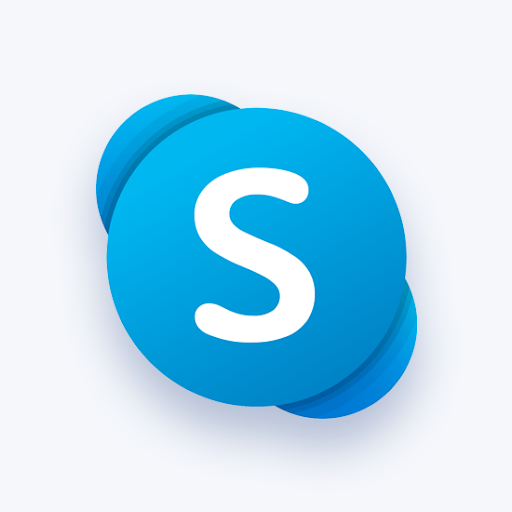Seperti syarikat besar lain,Microsoftmemperhatikan anda sebagai pengguna dan akaun anda.Orang dengan niat buruk mungkin cuba masuk ke akaun anda dan menggunakannya tanpa kebenaran anda.
Apabila Microsoft mengesan a percubaan log masuk yang mencurigakan , ia mendapat berbendera . Microsoft secara automatik menghantar anda e-mel mengenai percubaan log masuk , dan juga Makluman SMS.
Ini memberikan a lapisan perlindungan kedua. Walaupun mereka mengetahui kata laluan yang betul ke akaun anda, mereka tidak akan dapat mengawalnya sepenuhnya.
Sebab mengapa anda menerima e-mel aktiviti masuk yang luar biasa
Terdapat banyak sebab mengapa Microsoft menghantar e-mel mengenai anda aktiviti log masuk .
Walaupun e-mel ini boleh dicetuskan oleh anda sendiri, selalu penting untuk menyemaknya sekiranya terdapat ancaman sebenar.
Beberapa yang paling biasa pencetus untuk tanda tidak biasa dalam e-mel aktiviti adalah seperti berikut:
- Melog masuk dari a peranti baru yang tidak pernah digunakan untuk log masuk ke akaun anda sebelum ini.
- Melog masuk dari a lokasi berbeza semasa jauh dari rumah.
- Melog masuk dari a negara asing.
- Melog masuk dengan alamat IP yang tidak diketahui.
- Membolehkan aplikasi mengakses akaun Microsoft anda.
Cara Microsoft melindungi akaun anda
Microsoft mengambil dua langkah keselamatan untuk melindungi akaun anda dari penggodam , pencuri akaun, penipu dalam talian dan orang yang lain niat jahat .
Kod keselamatan
Apabila anda cuba mengakses akaun anda dari lokasi atau peranti yang tidak biasa , mesej akan muncul mengenai pengesanan aktiviti log masuk yang mencurigakan .

Ini adalah cara pencegahan Microsoft penggodam dan penipu daripada mendapat akses penuh ke akaun anda, walaupun mereka tahu kata laluan yang betul .
Anda akan diminta memasukkan a kod keselamatan. Anda boleh memilih kod yang akan dihantar ke kaedah hubungan alternatif yang ditambahkan ke akaun anda. Contohnya, anda boleh menggunakan alamat e-mel sekunder atau nombor telefon tambahan.
Pemberitahuan
Setiap masa log masuk mencurigakan dikesan, anda akan menerima pemberitahuan mengenai semua anda kaedah hubungan ganti. Ini bermaksud bahawa Microsoft memberi amaran kepada anda melalui e-mel dan mesej teks .
Sentiasa pastikan bahawa anda memeriksa pengirim apabila anda menerima e-mel dari Microsoft mengenai perkara yang mencurigakan percubaan log masuk . Penipu dalam talian menggunakan teknik yang disebut ' pancingan data Untuk mendapatkan akses ke akaun Microsoft anda dengan menghantar anda e-mel palsu .

Satu-satunya e-mel pasukan akaun Microsoft yang sebenar di mana Microsoft akan menghubungi anda adalah akaun-security-noreply@accountprotection.microsoft.com .
Apa yang perlu dilakukan jika anda log masuk ke Akaun Microsoft anda dari peranti atau lokasi baru
Untuk menyekat semua serangan dengan berkesan, Microsoft mungkin bendera percubaan tidak berbahaya untuk log masuk walaupun yang dibuat oleh anda.
papan kekunci komputer saya menaip simbol yang salah
Percubaan log masuk anda kemungkinan besar akan disekat sekiranya anda menggunakan peranti baru atau jika anda log masuk dari lokasi lain.
Ini berlaku untuk menyimpan akaun anda selamat walaupun orang lain mempunyai maklumat log masuk anda yang betul. Walaupun mereka dapat masuk ke akaun anda, mereka tidak dapat meneruskannya melainkan mereka juga mempunyai akses ke kaedah kontak alternatif anda.
Cara log masuk ke akaun Microsoft anda dari peranti atau lokasi baru
Sahkan identiti anda dengan kod keselamatan
Sekiranya anda cuba log masuk tetapi disekat, buka kunci akaun anda dengan memilih tempat yang ingin anda terima kod keselamatan . Ini boleh menjadi a alamat emel kedua atau a nombor telefon sebelum ini ditambahkan ke akaun anda.
Dapatkan Akses ke Peranti yang dipercayai
Jika awak tidak dapat memperoleh kod keselamatan , anda perlu mendapatkan akses ke a peranti dipercayai. Peranti yang dipercayai ialah telefon, tablet, komputer atau komputer riba yang sering anda gunakan untuk log masuk ke akaun anda. Peranti yang dipercayai perlu ditambahkan secara manual melaluiTetapan keselamatanhalaman.
Gunakan salah satu peranti dipercayai anda untuk mengakses akaun anda.Sekiranya anda dalam perjalanan dan meninggalkan peranti yang dipercayai di rumah, cuba hubungi seseorang yang anda percayai yang dapat mengaksesnya. Mereka dapat memeriksa kod keselamatan dan meneruskannya kepada anda, yang dapat anda gunakan untuk mengakses akaun anda.
Sekiranya anda tidak tahu mengapa anda mendapat mesej masuk yang mencurigakan
Menerima makluman
Apabila anda tidak ingat melakukan perkara yang berbeza ketika log masuk ke akaun anda baru-baru ini, anda perlu melindungi akaun anda dengan segera.
Ikuti langkah-langkah ini untuk memeriksa keselamatan akaun anda:
- Navigasi keAsas keselamatanhalaman.

2. Klik pada Ulangkaji aktiviti butang.

3. Anda akan diminta untuk masuk ke Akaun Microsoft.
Adakah kata laluan anda tidak berfungsi? Lihat bahagian seterusnya artikel ini untuk mengetahui apa yang mungkin berlaku.
4. Anda perlu mengesahkan identiti anda dengan kod keselamatan. Pilih cara anda mahu menerima kod tersebut. Ini boleh menjadi e-mel atau mesej teks.

5. Periksa peti masuk e-mel atau mesej teks anda untuk mengetahui kodnya. Pastikan pengirimnya sah. Hanya klik pada pautan yang dihantar oleh Pasukan akaun Microsoft , yang alamat e-melnya akaun-security-noreply@accountprotection.microsoft.com .

6. Masukkan kod keselamatan ke selesai membuat pengesahan identiti anda.

7. Lihat senarai log masuk terkini ke akaun anda. Anda dapat melihat masa masuk berlaku, serta alamat IP, penyemak imbas web, jenis peranti, dan lokasi perkiraan.

8. Sekiranya anda melihat sesuatu yang kelihatan mencurigakan, anda boleh menandainya dengan membukanya dan mengklik pada Selamat akaun anda pautan.
Melindungi Akaun anda
Sebaik sahaja anda mengenal pasti log masuk mencurigakan yang tidak dibuat oleh anda, perkara pertama yang harus anda lakukan ialah meningkatkan keselamatan akaun anda. Kaedah terbaik untuk melakukan ini adalah dengan menukar kaedah anda kata laluan dan menjadikannya lebih sukar untuk meneka atau mencuri.
Untuk menukar kata laluan akaun Microsoft anda, ikuti langkah berikut:
- Navigasi keAsas keselamatanhalaman.

2. Klik pada Tukar kata laluan .

3. Masukkan kata laluan semasa anda, kemudian buat kata laluan baru. Kata laluan yang kuat sekurang-kurangnya 12 aksara dan merangkumi gabungan huruf kecil , Huruf besar, nombor, dan simbol.
Pastikan untuk membuat kata laluan baru yang belum pernah anda gunakan sebelumnya di mana-mana akaun dalam talian anda.
4. Anda mempunyai pilihan untuk mendapatkan gesaan pertukaran kata laluan automatik setiap 72 hari dari Microsoft. Ini memastikan kata laluan anda sentiasa segar dan tidak dapat ditebak dengan mudah.

Tidak dapat mengakses akaun anda?
Sekiranya kata laluan yang anda cuba log masuk tidak berfungsi, ada kemungkinan seseorang mengubahnya. Ikuti langkah-langkah ini untuk mendapatkan akses kembali ke akaun anda:
- Tetapkan semula kata laluan anda dengan mengikuti langkah-langkah yang disenaraikan diApabila anda tidak dapat melog masuk keAkaun Microsofthalaman.
- Sekiranya anda tidak dapat menetapkan semula kata laluan anda, cuba log masuk semula dan:
- Klik pada Lupa kata laluan saya .
- Pilih Saya rasa orang lain menggunakan akaun Microsoft saya .
- Ikuti arahan di skrin untuk memulihkan akaun anda.
Kami harap anda dapat mengetahui mengapa anda menerima e-mel dan mesej teks mengenai percubaan log masuk yang tidak biasa dan cara mengatasinya.
Sekiranya anda mencari syarikat perisian yang boleh anda percayai untuk integriti dan amalan perniagaannya yang jujur, jangan mencari lebih jauh daripada . Kami adalah Rakan Bertauliah Microsoft dan Perniagaan Terakreditasi BBB yang peduli untuk membawa pelanggan kami pengalaman yang boleh dipercayai dan memuaskan pada produk perisian yang mereka perlukan. Kami akan bersama anda sebelum, semasa, dan selepas semua penjualan.
Itulah Jaminan Perisian 360 Degree kami. Jadi, tunggu apa lagi? Hubungi kami Hari Ini di +1 877 315 1713 atau e-mel sales@softwarekeep.com. Anda juga boleh menghubungi kami melalui Sembang Langsung.